LINEのオープンチャット(オプチャ)で特定の人のトーク・メッセージだけを検索して表示する方法を紹介します。
iPhoneとAndroidスマホでやり方が違うので順番に解説していきます。
LINEをもっと便利に!
LINEの意外と知らない便利機能や隠しワザ【2025年最新版】
LINEオープンチャットで特定の人のトークだけを表示する方法
①iPhoneの場合
チャットのトーク画面右上の「虫眼鏡のアイコン」をタップします。
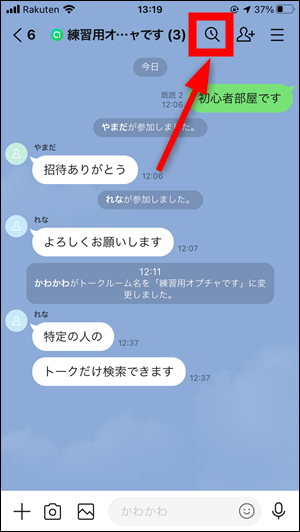
トークを表示したい人の名前を検索窓に入力してから、キーボードの「確定(または検索)」をタップします。

メンバーの名前をタップします。
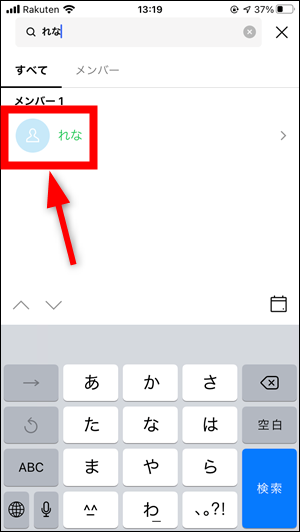
選択した人のメッセージだけが一覧で表示されます。
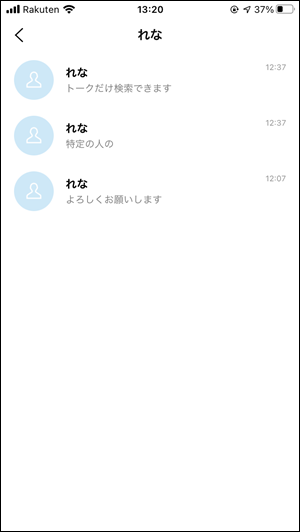
メッセージをタップすればトーク内の該当するメッセージにジャンプできます。
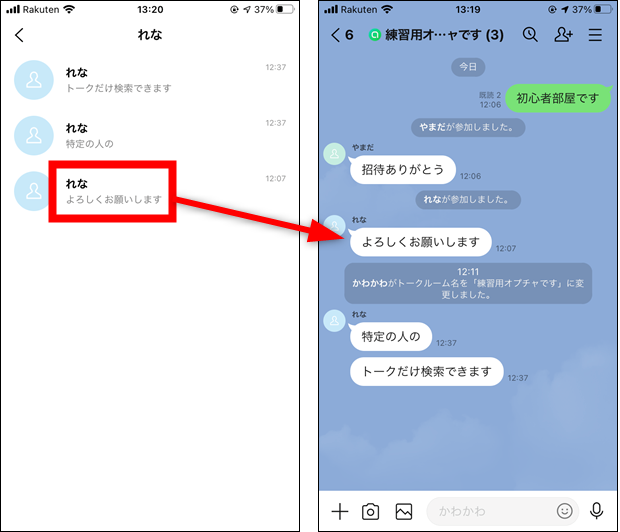
②Androidの場合
Android版は検索ボタンがないので「≡」→「その他」→「トーク履歴を送信」の順にタップします。
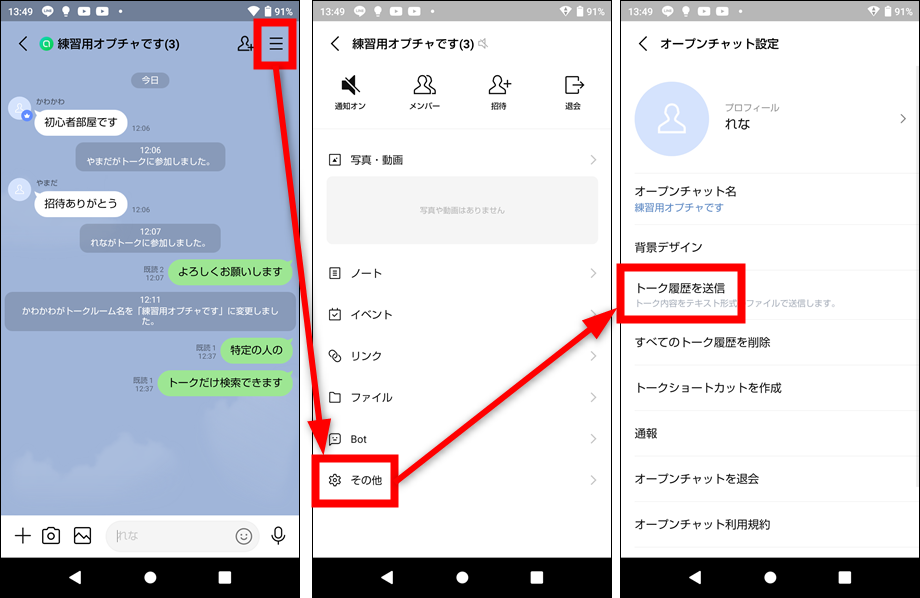
共有先の一覧から「LINE」を選択します。
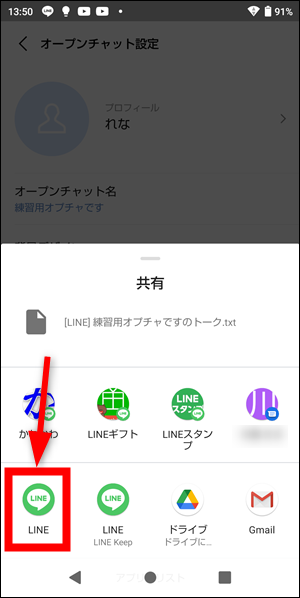
「Keepメモ(※『トーク』の中にあります)」を選択して「転送」をタップします。
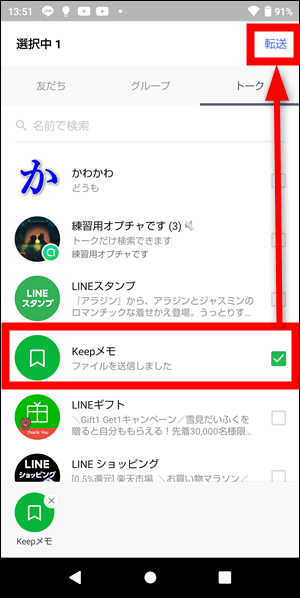
転送完了後
転送が完了したら「Keepメモ」のトークを開きます。
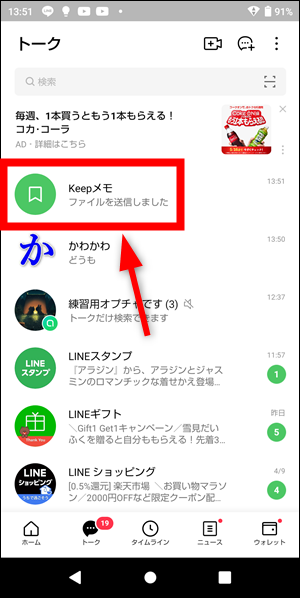
転送したトーク履歴(テキストファイル)をタップします。
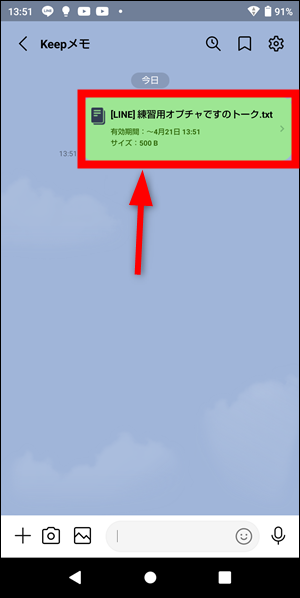
「Chrome」を選択します。
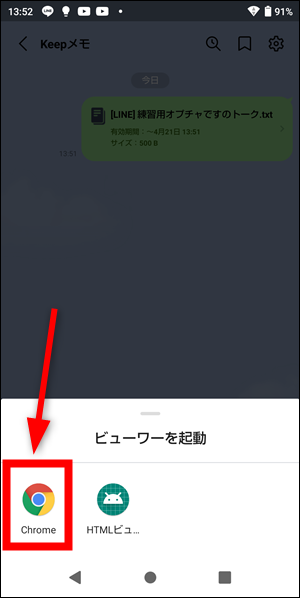
Chromeが開くので「︙」→「ページ内検索」の順にタップします。
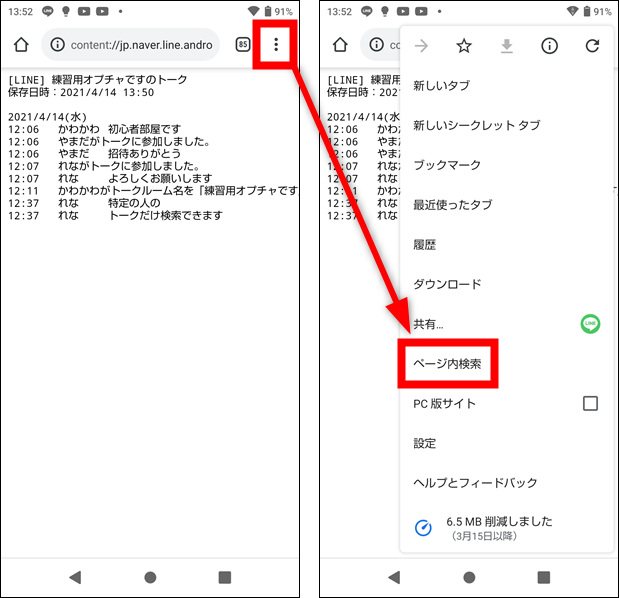
左上の検索窓にトークを表示したい人の名前を入力してから「」「」を何回もタップすれば、その人のメッセージだけに色が付いて順番に表示できます。
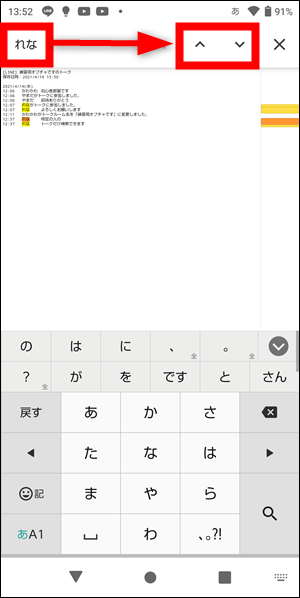
文字が小さい場合は、2本指で広げてピンチアウトすれば拡大できます。
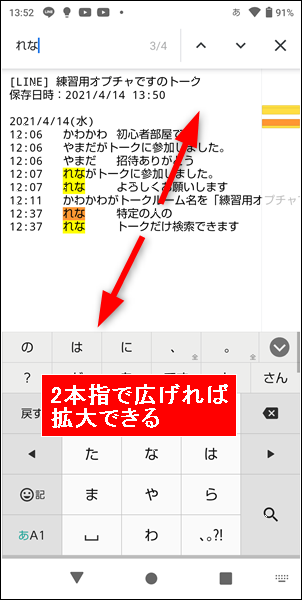
関連記事

